Gestion des touches de modification sur macOS
Les claviers Mac intègrent quatre touches de modification : Contrôle, Option, Commande et Majuscule. Elles sont essentielles pour l’exécution de raccourcis système et au sein des applications. Si vous utilisez un clavier alternatif ou si certaines de ces touches sont inutiles ou problématiques, il est possible de les désactiver ou de les réassigner, avec quelques limitations. macOS permet de désactiver ces touches de modification, ainsi que les touches Majuscules et Fn.
Comment désactiver les touches de modification
La désactivation des touches de modification s’effectue via les Préférences Système de macOS. Ouvrez l’application et accédez aux réglages du clavier, puis cliquez sur le bouton « Touches de modification… ».
Une nouvelle fenêtre s’affichera, listant toutes les touches de modification que vous pouvez reconfigurer ou désactiver. Cette interface permet de permuter les fonctions des touches de modification, par exemple, la fonction de la touche Commande peut être attribuée à la touche Contrôle et inversement.
Pour désactiver une touche, sélectionnez « Aucune action » dans le menu déroulant associé à la touche concernée.
Pour réassigner une touche, choisissez l’une des autres touches de modification disponibles dans le menu déroulant. Attention, cette opération affectera les paires de touches : si votre clavier possède deux touches Option et que vous les désactivez ou les réassignez à la fonction de la touche Commande, les deux touches seront affectées. Les changements prennent effet immédiatement.
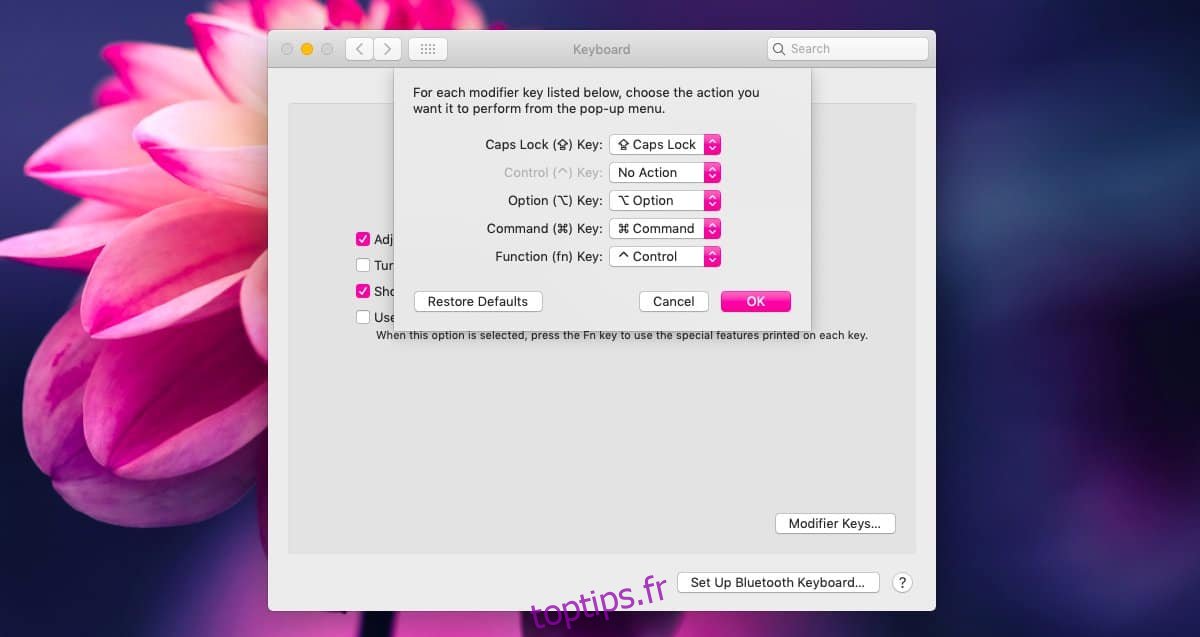
Les options de réassignation sont limitées aux touches de modification. L’application Préférences Système ne permet pas de réassigner ces touches à des fonctions autres que celles proposées. Cependant, des applications tierces offrent la possibilité de reconfigurer n’importe quelle touche du clavier sur macOS. Karabiner est une application gratuite, bien que complexe à prendre en main, reconnue pour sa capacité de remappage de touches.
Cette fonctionnalité de désactivation ou de réassignation est particulièrement utile si une touche de votre clavier est défectueuse. Elle permet de l’utiliser temporairement jusqu’à sa réparation ou son remplacement. Lorsqu’une touche est désactivée, elle cesse complètement de fonctionner. Elle n’est plus reconnue comme touche de modification lors de l’utilisation de raccourcis, et sa pression n’est plus enregistrée. C’est comme si la touche n’existait plus. Vous pouvez modifier ces paramètres à tout moment, et pour revenir aux réglages initiaux, il suffit de cliquer sur le bouton « Restaurer les valeurs par défaut ».